Page 1

Installasjonshåndbok
Page 2
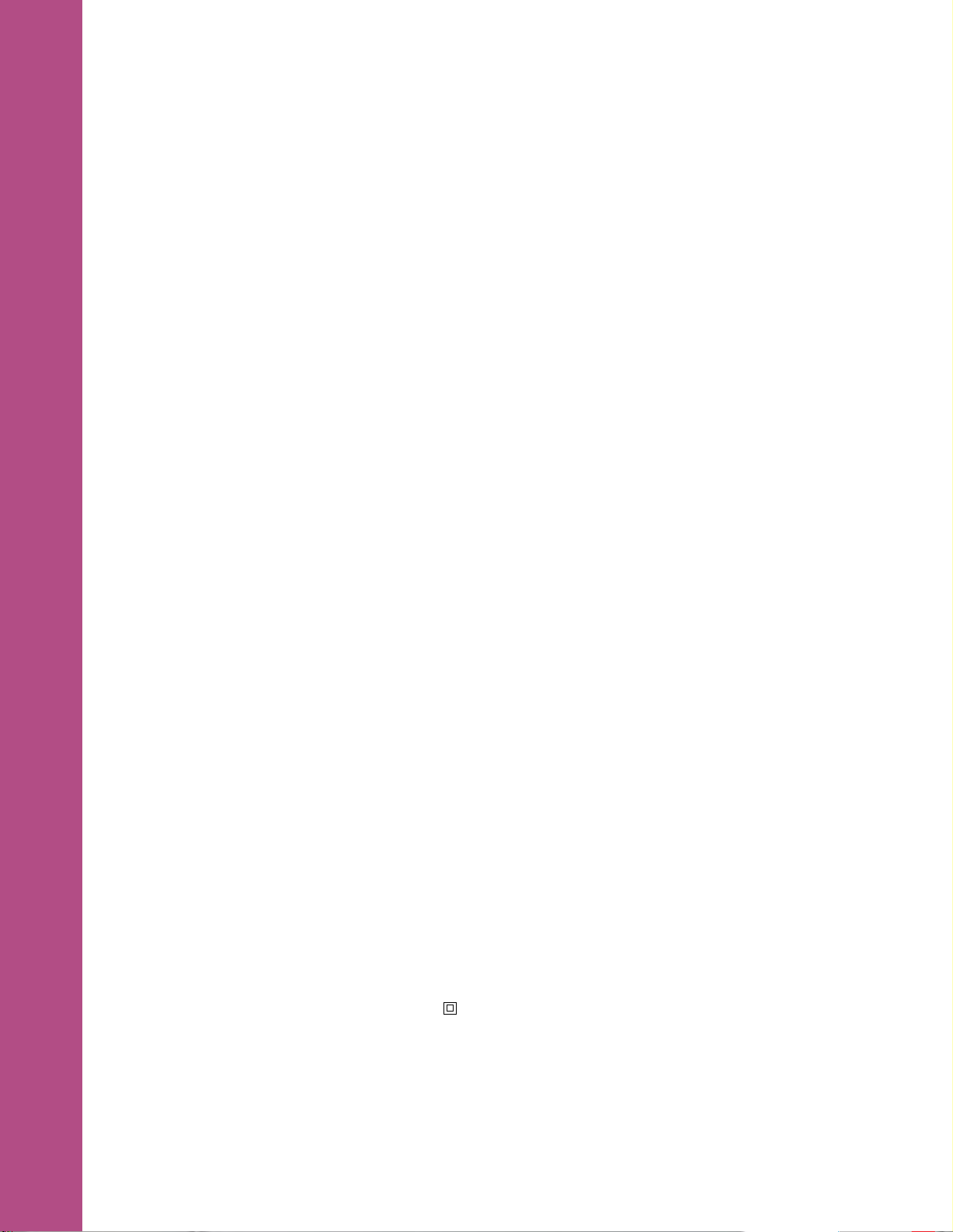
Første utgave (juni 1999)
j
g
Etterfølgende avsnitt gjelder ikke i land der slike bestemmelser er i strid med gjeldende lover: LEXMARK INTERNATIONAL, INC. LEVERER
DENNE PUBLIKASJONEN "SLIK DEN ER" UTEN GARANTIER AV NOE SLAG, VERKEN EKSPLISITT ELLER IMPLISITT, INKLUDERT, MEN IKKE
BEGRENSET TIL, IMPLISITTE GARANTIER OM SALGBARHET ELLER EGNETHET FOR BESTEMTE FORMÅL. I noen land er slik fraskrivelse av
eksplisitt eller implisitt garantiansvar ikke tillatt for visse transaksjoner, slik at denne garantiteksten muligens ikke gjelder for deg.
I denne publikasjonen kan det finnes tekniske unøyaktigheter eller skrivefeil. Informasjonen i publikasjonen endres med jevne mellomrom, og slike
endringer vil bli innarbeidet i senere utgaver. Forbedringer eller endringer av produktene eller programmene som er beskrevet her, kan skje når som helst.
Det er et skjema for leserkommentarer bakerst i publikasjonen. Hvis skjemaet er fjernet, kan kommentarer sendes til Lexmark Int ernational, Inc.,
Department F95/035-3, 740 West New Circle Road, Lexington, Kentucky 40550, U.S.A. I England og Irland sendes kommentarer til Lexmark
International Ltd., Marketing and Services Department, Westhorpe House, Westhorpe, Marlow Bucks SL7 3RQ. Lexmark forbeholder seg retten til å
bruke eller distribuere all informasjon du gir slik det synes formålstjenlig, uten forpliktelser overfor deg. Du kan kjøpe flere eksemplarer av publikasjonene
til dette produktet ved å ringe 22 76 35 00. I England og Irland kan du ringe 0628-481500. I andre land må du kontakte kjøpsstedet.
Henvisninger i denne publikasjonen til produkt er, programmer eller tjenester i nnebærer i kke at produsen ten h ar til hensi kt å gj øre disse tilgjengelige i alle
land der produsenten er representert. Hen visni ng er ti l et pro dukt , et p rogra m e ller en tj en es te i nnebæ rer i kk e at bare d et produktet, det programmet eller
den tjenesten kan brukes. Alle tilsvarende produkter, programmer og tjenester som ikke krenker noen eksisterende eiendomsrett, kan brukes i stedet.
Evaluering og verifisering av drift sammen med andre produkter, programmer og tjenester, bortsett fra dem som uttrykkelig er angitt av produsenten, er
brukerens ansvar.
Lexmark, MarkNet og MarkVision og Optra er varemerker for Lexmark International, Inc., som er registrert i USA og/eller andre land.
Andre varemerker tilhører de respektive innehaverne.
© Copyright 1999 Lexmark International, Inc. Med enerett.
BEGRENSEDE RETTIGHETER FOR USAS MYNDIGHETER
Denne programvaren og dokumentasjonen blir levert med BEGRENSEDE RETTIGHETER. Bruk, duplisering og offentliggjøring av myndighetene er
gjenstand for begrensninger i henhold til innskrenkningene i avsnitt (c)(1)(ii) i Rights in Te chnical Data and Computer Software-leddet av DFARS
252.227-7013 og gjeldende FAR-bestemmelser: Lexmark Internati onal, Inc., Lexington, KY 40550, USA.
FCC-informasjon om stråling
Denne enheten er i overensstemmelse med FCC-reglene (Part 15). Drift av enheten er gjenstand for følgende to forhold:
(1) denne enheten skal ikke forårsake skadelig interferens, og (2) denne enheten skal tåle interferens som mottas, inkludert
interferens som kan føre til uønsket drift.
Eventuelle spørsmål vedrørende denne erklæringen kan rettes til:
Director of Lab Operations
Lexmark International, Inc.
740 West New Circle Road NW
Lexington, KY 40550
(606) 232-3000.
Se den elektroniske brukerhåndboken for ytterligere informasjon.
Sikkerhetsinformasjon
• Hvis ditt produkt IKKE er merket med dette symbolet , MÅ det kobles til en jordet stikkontakt.
• Strømkabelen må kobles til et elektrisk uttak som er i nærheten av produktet og lett tilgjengelig.
• Bruk profesjonelt servicepersonell til service og reparasjoner utenom det som er beskrevet i driftsinstruksjonene.
• Dette produktet er utformet, testet og godkjent for å tilfredsstille strenge, globale sikkerhetsstandarder ved bruk av spesifikke
Lexmark-komponenter. Sikkerhetsfunksjonene er ikke alltid like åpenbare for alle delene. Lexmark er ikke ansvarlig for bruk av
andre erstatningsdeler.
• Produktet bruker en laser, utvis
FORSIKTIGHET: Bruk av andre kontroller,
for farlig stråling.
de
• Produktet bruker en utskriftsprosess som varmer opp utskriftsmaterialene, og varmen kan gjøre at materialene avgir avgasser.
Du må gjøre deg kjent med og forstå den delen av driftsinstruksjonene som behandler valg av utskriftsmaterialer slik at du unngår
mulige farlige avgasser.
usteringer eller prosedyrer enn det som er angitt i denne boken, kan utsette
Page 3
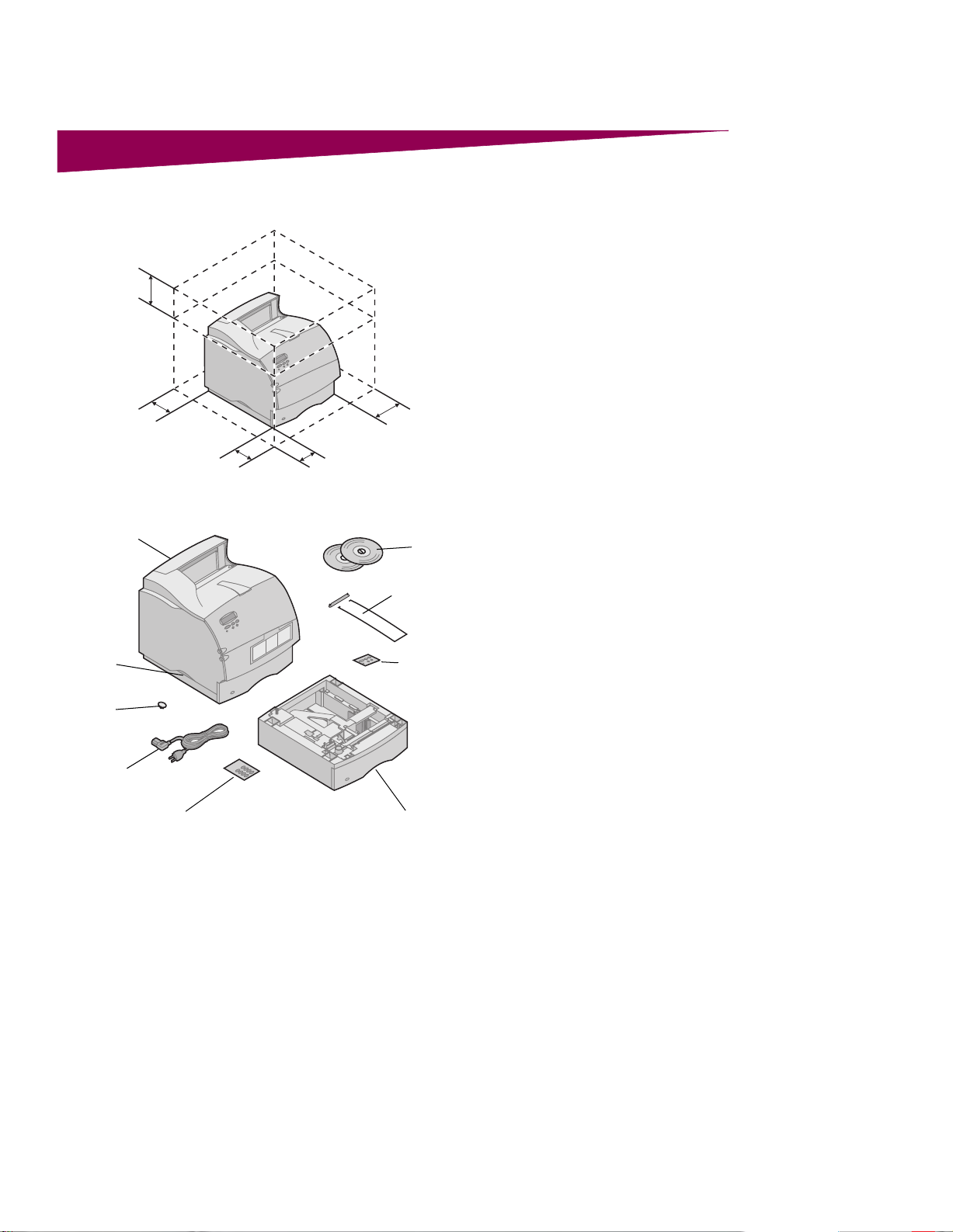
Komme i gang
137,16 cm
½
fot)
(4
1 Plasser skriveren på et sted med god
ventilasjon. Bruk et solid, lavt bord eller det
ekstra skriverstativet, til å plassere
skriveren på.
304,8 mm
(12 tommer)
508 mm
(20 tommer)
Skriver
Håndtak
Strømbryter-
deksel
Strømkabel
Overføringsbilder med skuffnumre bare for modellene Optra T616(n)
304,8 mm
(12 tommer)
304,8 mm
(12 tommer)
CD-plater
Papirbøyle
og brakett
Mal for
operatørpanel
(ikke for engelsk)
500 arks skuff - bare for modellene
Optra T616(n) og T614n
2 Ta alle delene ut av esken, bortsett fra
skriveren. Hvis noen av delene mangler,
må du ta kontakt med den som solgte deg
skriveren.
Ta vare på emballasjen i tilfelle du må pakke
inn skriveren igjen for service eller lagring.
La skriveren ligge i esken til du er klar til å
Merk:
installere den. Bruk håndtakene, og få
noen til å hjelpe deg når du skal løfte
skriveren ut av esken.
1
Page 4
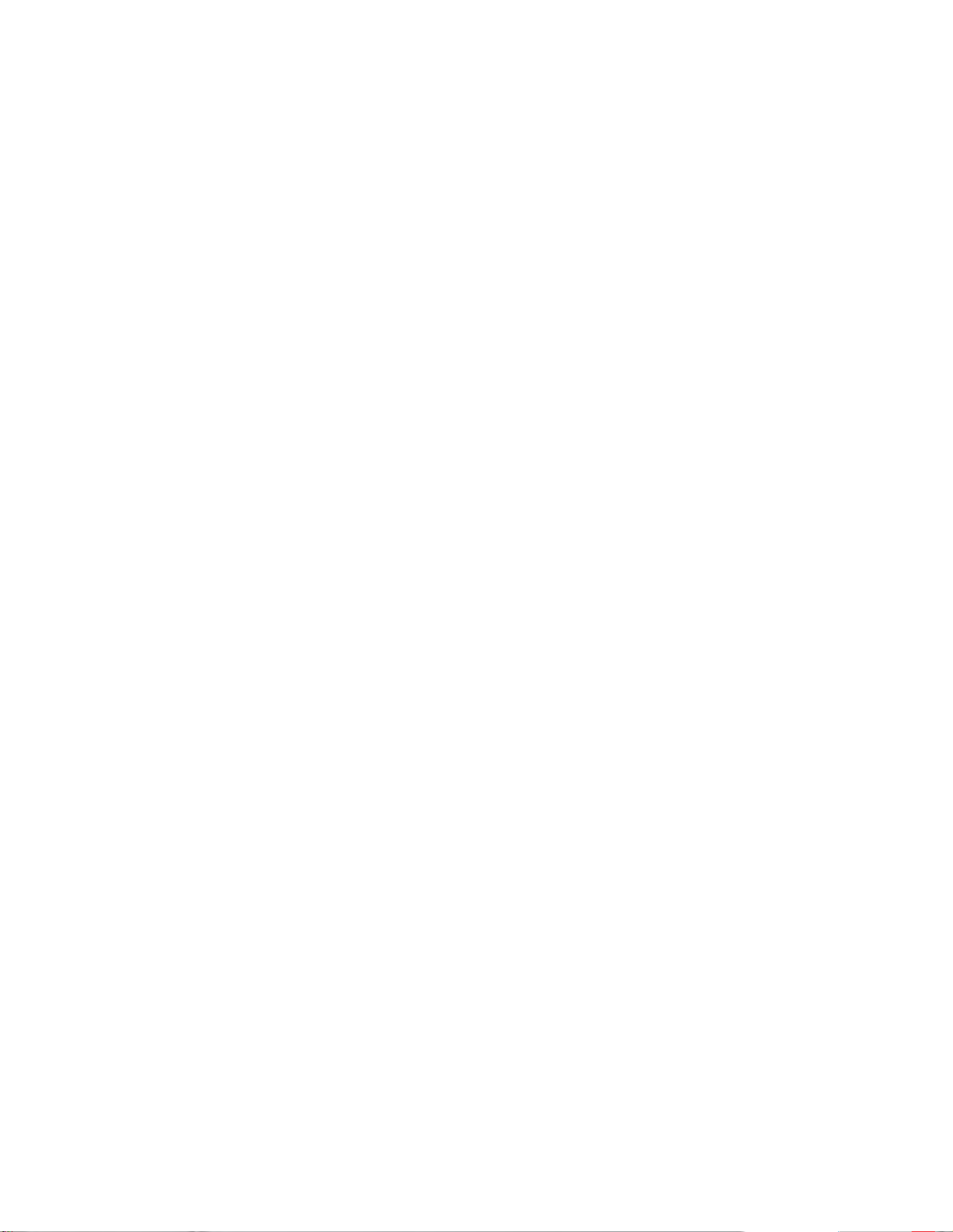
Slå av skriveren
Hvis skriveren allerede er installert, må du sørge
for at strømtilførselen er slått av og at
strømkabelen og andre kabler er koblet fra
begynner å installere utstyret.
før
du
Kompatibelt tilleggsutstyr
Problemløsing
Tilleggsutstyr som er kompatibelt med Optra™
T-skrivere er merket med en farget trekant.
Plasseringen av etiketten er oppgitt foran hvert
avsnitt der installering av tilleggsutstyret beskrives.
Hvis det oppstår problemer når du installerer
skriveren, kan du se i
finner på
mer informasjon.
Optra T dokumentasjons-CDen
brukerhåndboken,
som du
, for å få
2
Page 5
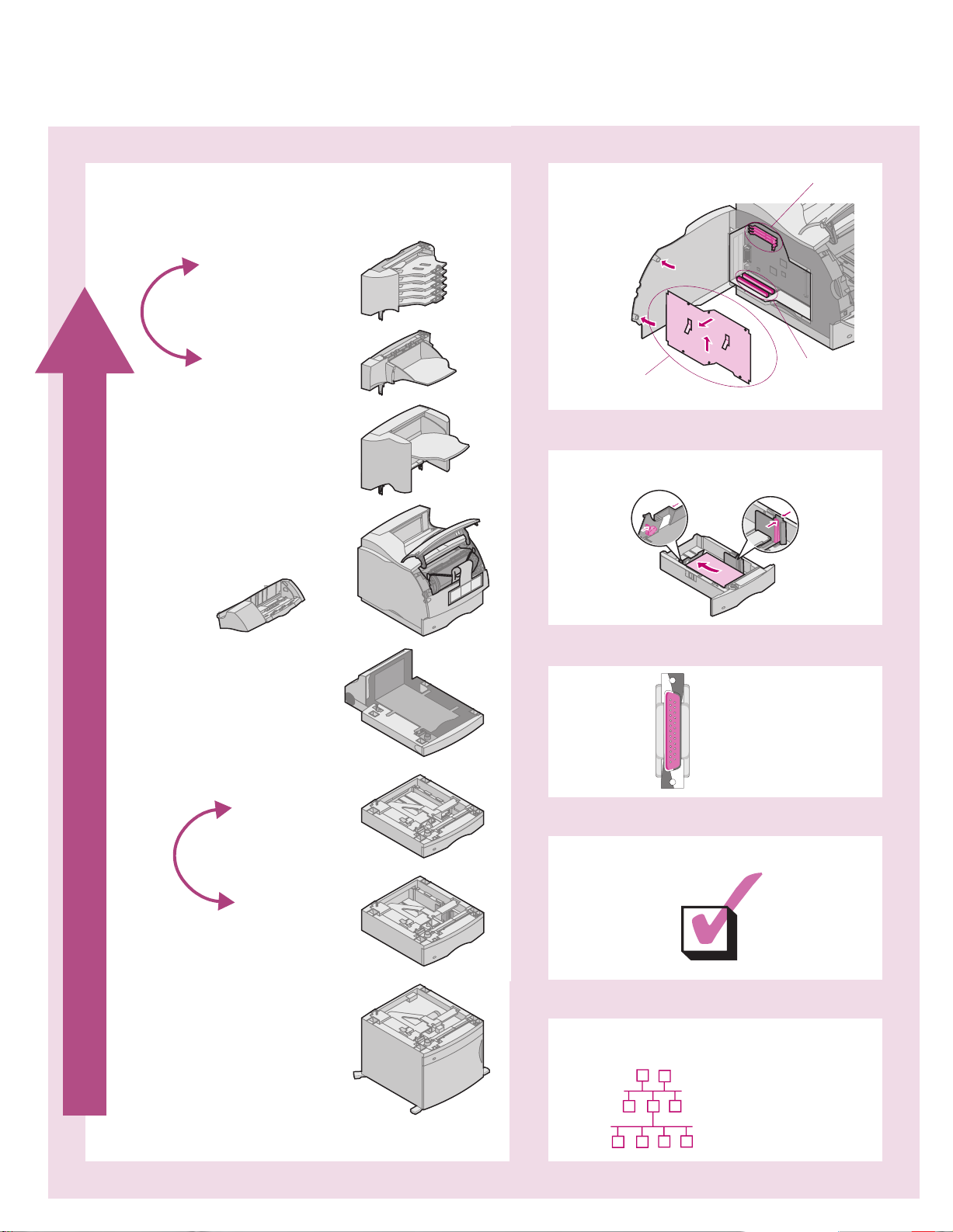
Installere
Installere skriver og papirutstyr
1
5 skuffers postkasse
*
Ekstra utenhet
Høykapasitets-papirstabler
Tonerkassett
side 10
Konvoluttmater
side 15
side 13
side 11
side 15
Skriver
side 8
Installere minnekort og tilleggskort
Skriver-/flash-minne
2
Få tilgang til
skriverens
systemkort
side 16
side 17
Tilleggskort
side 18
Legge inn papir
Se side 21
3
Dupleksenhet
250 arks skuff
side 7
side 6
Installeringsrekkefølge
*
500 arks skuff
side 6
2000 arks skuff
Installeringen av
*
tilleggsutstyret kan også
gjøres i omvendt
side 5
Koble til kabler
4
Parallellkabel Seriell kabel Strømkabel
-
side 22
side 23
side 23
Kontrollere installeringen
Se side 25
5
Konfigurere nettverksskriver
Se side 26
6
TCP/IP
Novell NetWare
AppleTalk
OS/2 Warp Server
side 27
-
side 32
-
side 31
-
-
side 32
Page 6
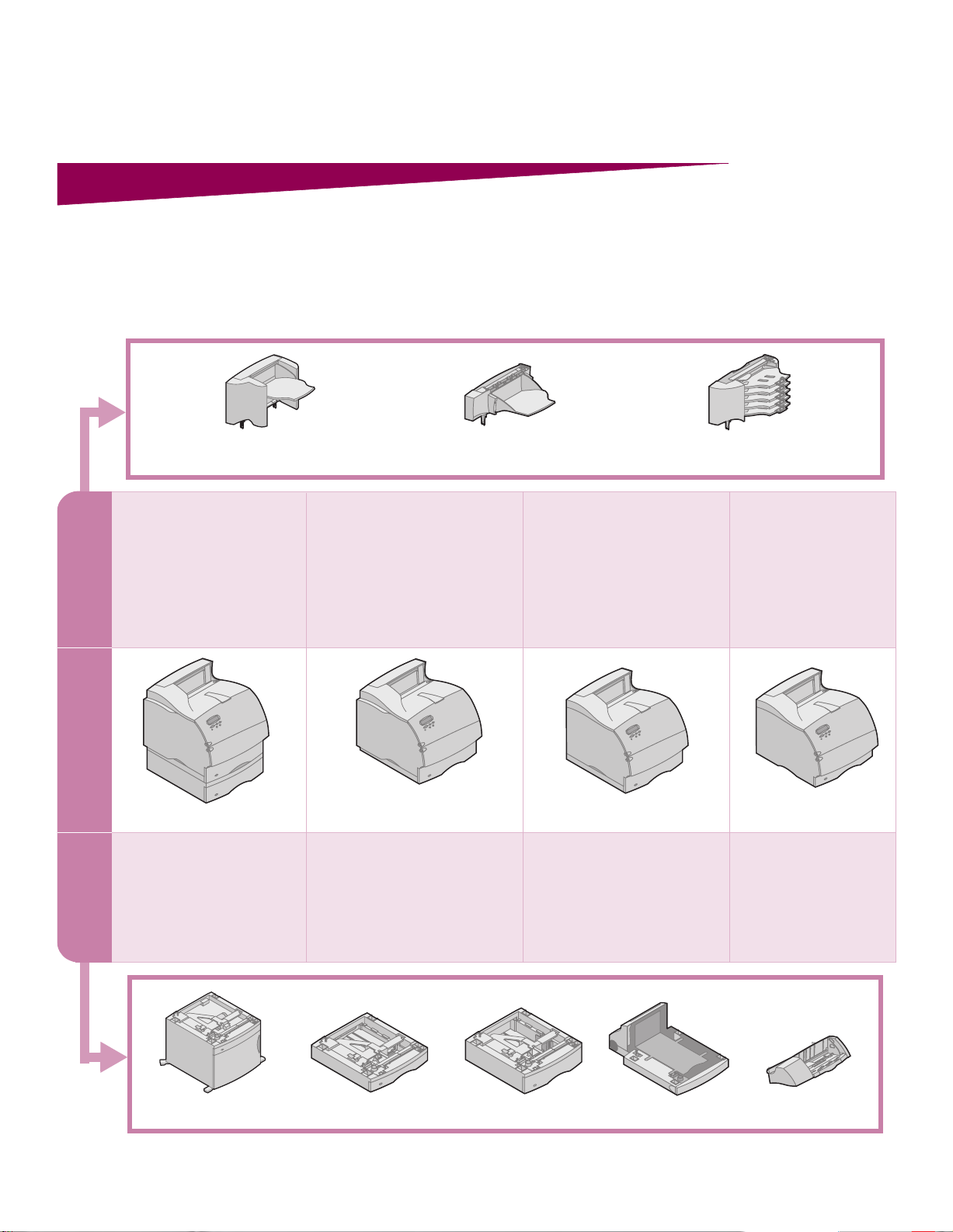
Trinn 1: Installere skriver og utstyr
Ekstra utenhet
5 skuffers postkasse
Høykapasitets-papirstabler
for papirbehandling
U
T
E
N
H
E
T
S
K
R
V
E
R
Tilgjengelig utstyr for papirbehandling
Tabellen viser forskjellige kombinasjoner av
tilgjengelig papirutstyr. Alle modellene kan brukes
med dupleksenhet og konvoluttmater.
Installer opptil:
3
ekstra utenheter,
2
5 skuffers postkasser
1
av hver,
1
høykapasitets-
papirstabler
1
ekstra utenhet
1
høykapasitets-
papirstabler.
eller
eller
og
Installer opptil:
3
ekstra utenheter,
2
,
5 skuffers postkasser
1
av hver,
1
høykapasitets-
papirstabler
1
ekstra utenhet
1
høykapasitetspapirstabler.
eller
eller
og
,
Installer opptil:
2
ekstra utenheter,
1
5 skuffers postkasse
1
høykapasitets-
papirstabler.
eller
Støtter ikke
ekstra utenheter
I
Optra T616, T616n Optra T614, T614n Optra T612, T612n Optra T610, T610n
I
N
N
Installer opptil:
3 ekstra skuffer
E
N
H
E
T
2000 arks skuff
4
Installere skriver og utstyr for papirbehandling
Installer opptil:
4
ekstra skuffer
(Optra T614)
3
(Optra T614n leveres med en
250 arks skuff
ekstra skuffer
ekstra 500 arks skuff)
500 arks skuff
Installer opptil:
3 ekstra
skuffer
Dupleksenhet
Installer opptil:
3 ekstra
skuffer
Konvoluttmater
Page 7
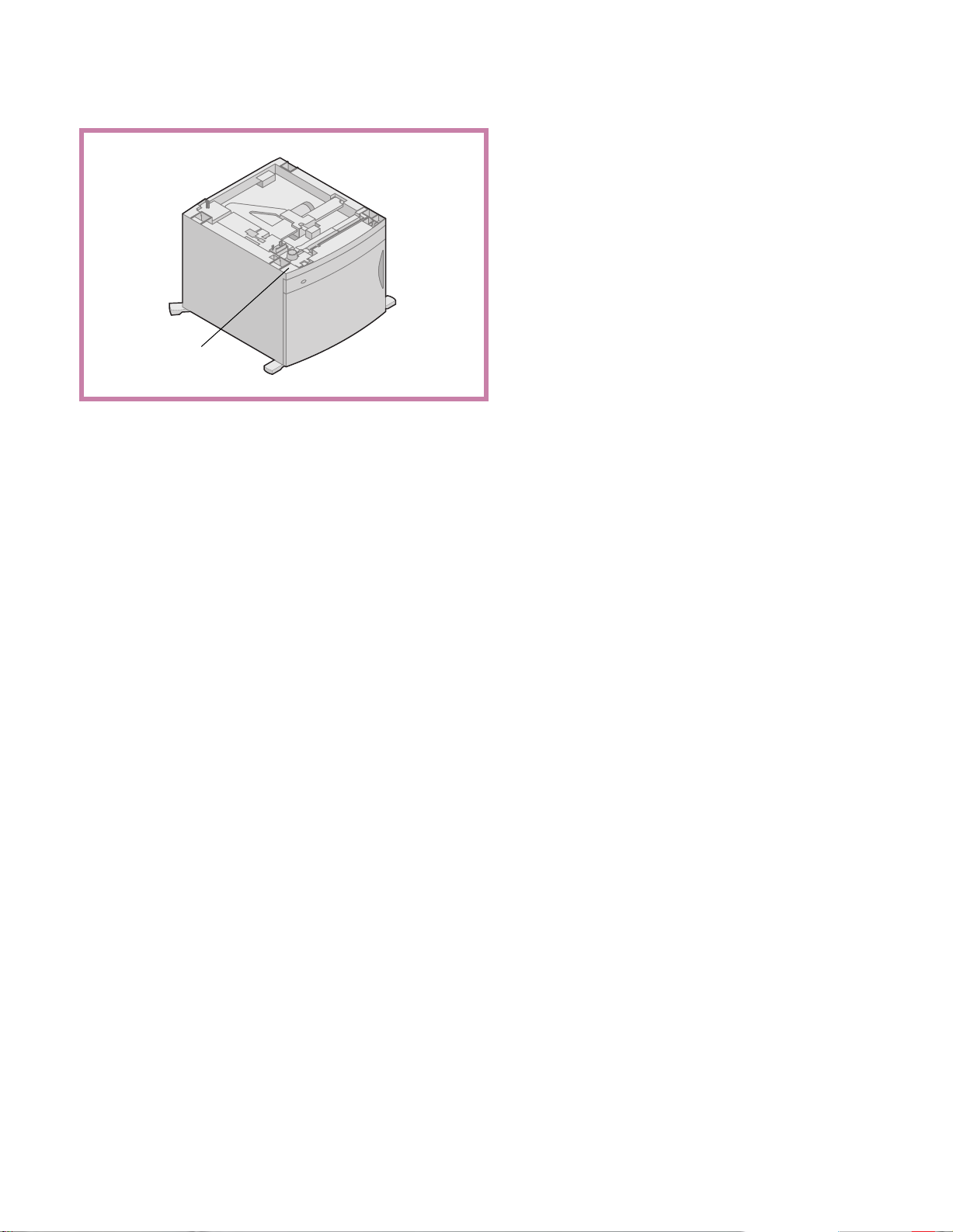
Installere skuffen for 2000 ark
Optra T-merke
(farget trekant)
Skriveren din kan påmonteres én 2000 arks skuff.
Dette øker skriverens kapasitet ved at du kan laste
inn opptil 2000 ark (omtrent 9 kg papir).
I pakningen med skuffen for 2000 ark følger det
med en
instruksjoner om installering, konfigurering og bruk
av skuffen, inkludert innmating av papir og fjerning
av papirstopp.
Når du har installert denne skuffen, installerer du
eventuelle andre skuffer eller en dupleksenhet
som du har kjøpt.
brukerhåndbok
som inneholder detaljerte
Installere skriver og utstyr for papirbehandling
5
Page 8
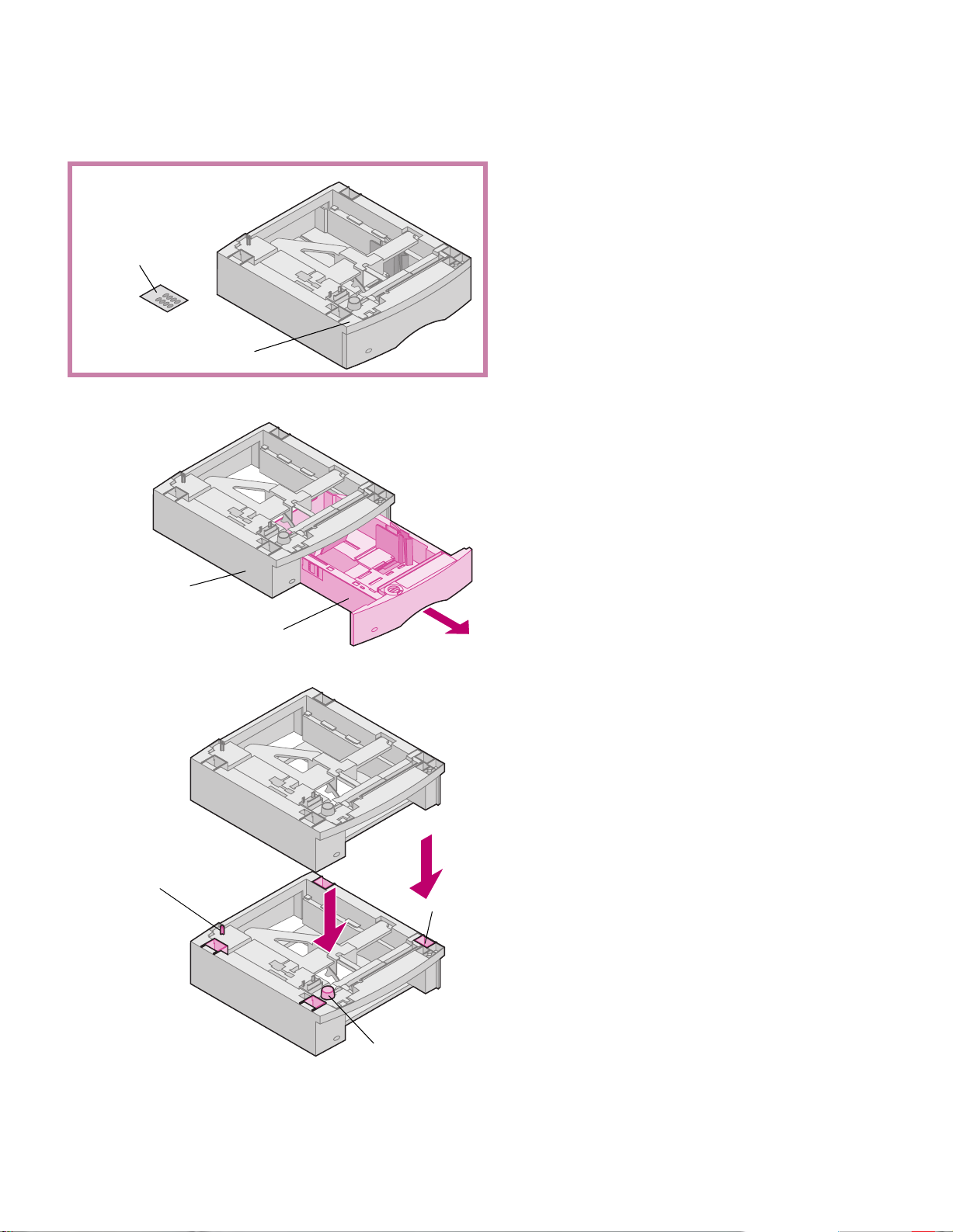
Installere en 250 arks skuff eller
Skuffetiketter
Optra T-merke
(farget trekant)
500 arks skuff
Papirskuffer festes under skriveren og den ekstra
dupleksenheten. Når skuffene installeres, blir de
automatisk oppdaget av skriveren.
Hver skuff består av en papirskuff og en
støtteenhet. Skuffene for 250 ark og 500 ark
installeres på samme måte.
1 Fjern skuffen fra støtteenheten. Fjern
limbånd og all emballasje, både fra
støtteenheten og skuffen.
Støtteenhet
Tapp
Papirskuff
Firkantet hull
Sylinderformet tapp
2 Plasser støtteenheten oppå tidligere
installerte papirskuffer eller på bordet eller
skriverstativet der du har tenkt å bruke
skriveren.
Tappen bakerst til venstre, den
sylinderformede tappen og det firkantede
hullet på oversiden av skuffene hjelper deg
å feste støtteenheten slik at kantene blir
riktig justert. Kontroller at støtteenheten er
skikkelig på plass.
Etter dette kan du koble til enda en ekstra
skuff, en dupleksenhet eller skriveren.
Gjenta trinn 1 og 2 for å koble til en skuff.
Hvis du skal installere en dupleksenhet, kan
du se “Installere en dupleksenhet” på side 7.
Hvis du skal koble til skriveren, kan du se
“Plassere skriveren” på side 8.
6
Installere skriver og utstyr for papirbehandling
Page 9
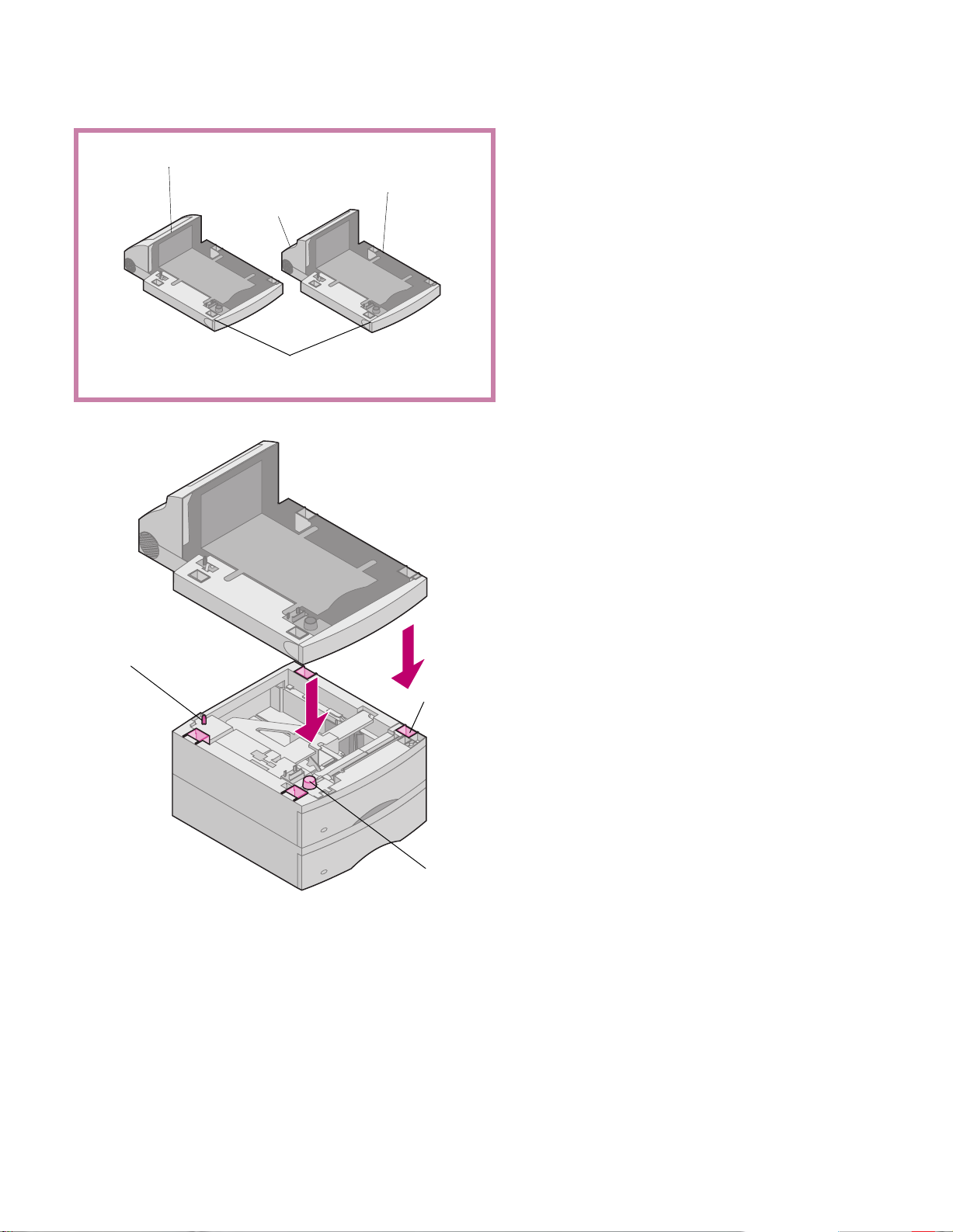
Installere en dupleksenhet
Dupleksenhet for Optra T610(n) Dupleksenhet for Optra T616(n),
Bakdeksel
Optra T-merke
(farget trekant)
T614(n) og T612(n)
(bakdekselet krummer innover)
Dupleksenheten festes under skriveren, under
standardskuffen og over eventuelle
papirskuffer.
Hvis du vil ha informasjon om hvordan du bruker
dupleksenheten, kan du se i
som du finner på
Optra T dokumentasjons-CDen
brukerhåndboken,
1 Plasser dupleksenheten oppå tidligere
installerte papirskuffer eller på bordet eller
skriverstativet der du har tenkt å bruke
skriveren.
Tappen bakerst til venstre, den
sylinderformede tappen og det firkantede
hullet på oversiden av skuffene hjelper deg
å feste dupleksenheten slik at kantene blir
riktig justert. Kontroller at den er skikkelig på
plass.
.
Tapp
Firkantet hull
Sylinderformet tapp
Hvis du skal koble til skriveren, kan du se
“Plassere skriveren” på side 8.
Installere skriver og utstyr for papirbehandling
7
Page 10
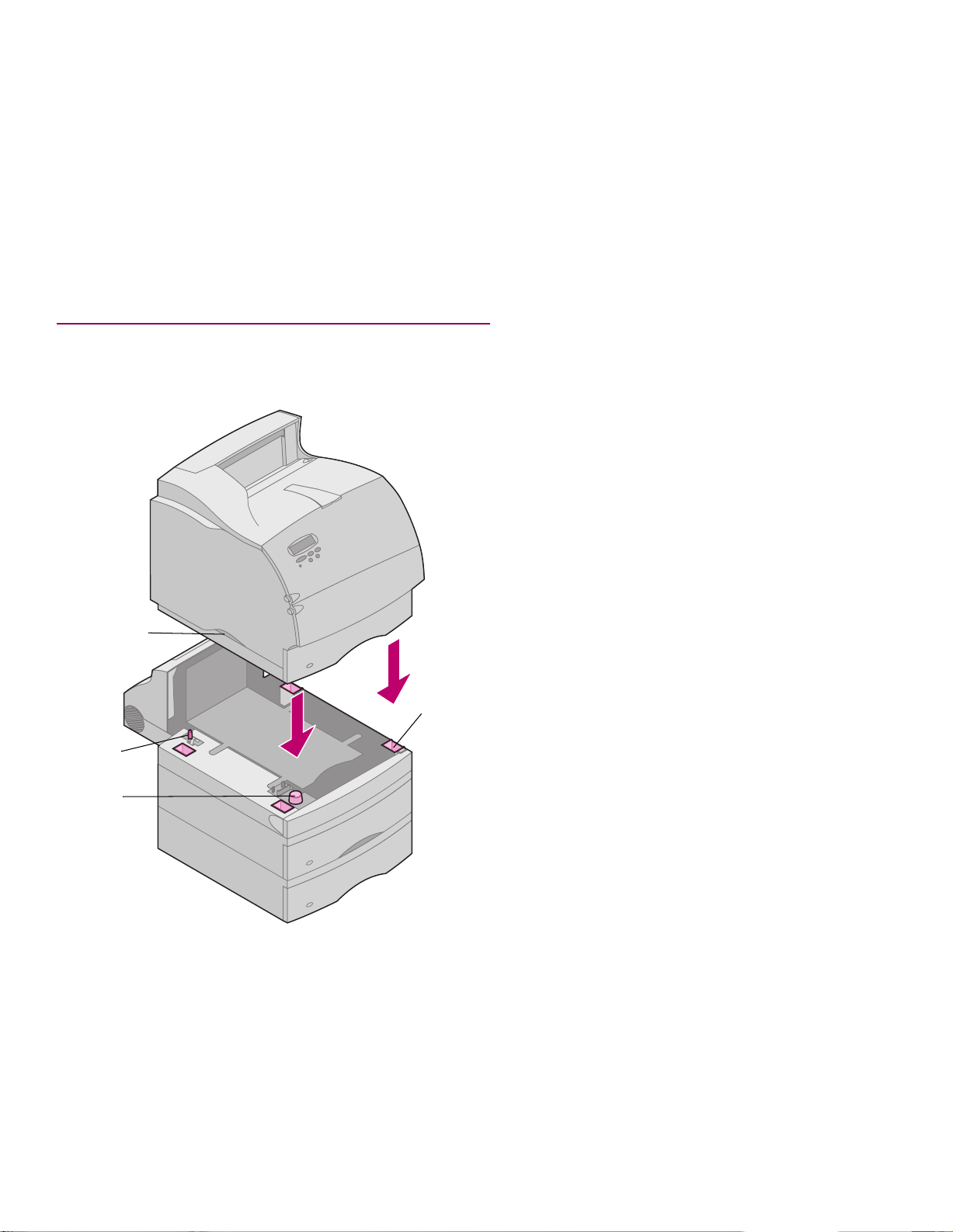
Plassere skriveren
Du bør forsikre deg om at det er
Merk:
tilstrekkelig plass når du installerer utstyr
på systemkortet. Se “Installere minne og
tilleggskort” på side 16 før du plasserer
skriveren, hvis du planlegger å
installere minnekort eller tilleggskort
•
og
kommer til å ha mindre enn 605,6 mm
•
(24 tommer) klaring på venstre side av
skriveren.
:
Forsiktig!
Håndtak
Tapp
Sylinderformet tapp
Pass på at fingrene ikke kommer under skriveren når
du setter den ned. Bruk håndtakene på skriveren,
eller få noen til å hjelpe deg å løfte den.
Firkantet hull
Få noen til å hjelpe deg med å løfte
1
skriveren. Bruk håndtakene og senk den
ned på dupleksenheten, den ekstra skuffen,
bordet eller skriverstativet.
Tappen bakerst til venstre, den
sylinderformede tappen og det firkantede
hullet på oversiden av skuffene hjelper deg
å feste skriveren slik at kantene blir riktig
justert. Kontroller at skriveren er skikkelig
på plass.
Koble til ekstra utenheter
Hvis ekstra utenheter er tilgjengelige for skriveren,
kan du se:
• “Installere en ekstra utenhet” på side 11.
• “Installere en 5 skuffers postkasse” på
side 13.
• “Installere en høykapasitets-papirstabler” på
side 15.
8
Installere skriver og utstyr for papirbehandling
Page 11
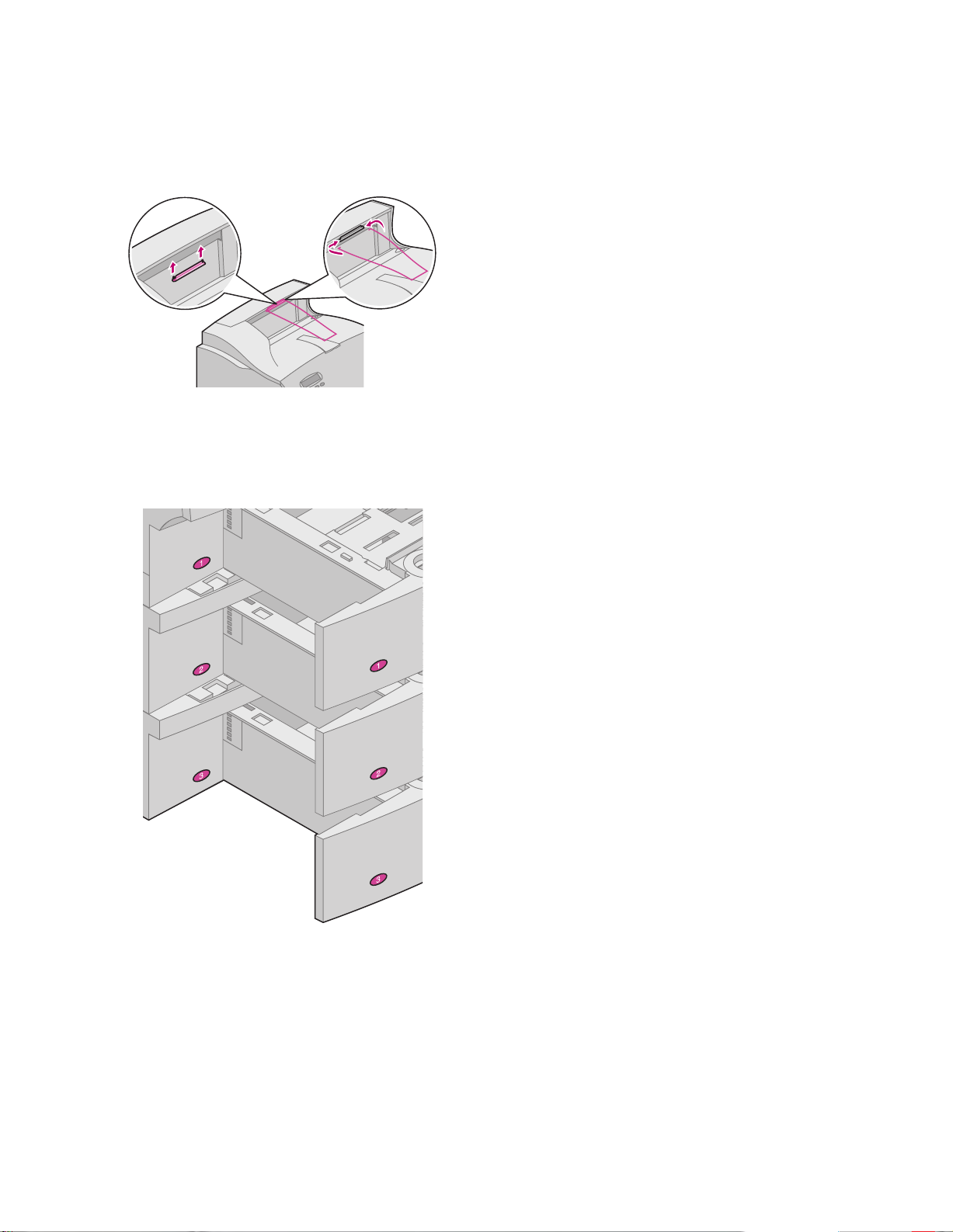
Feste papirbøylen
Hvis du ikke planlegger å installere en
Merk:
5 skuffers postkasse som den
utenheten, fester du papirbøylen
til toppdekselet.
1
Fjern toppdekselet fra skriveren og skyv
plastbrakettene inn på den statiske
børsteholderen. Juster braketten slik at den
blir sentrert over det stedet der papiret
kommer ut.
2
Plasser spissene på papirbøylen inni
endene av plastikkbraketten slik at bøylen
krummer nedover.
3
Sett toppdekselet på plass.
øverste
Feste overføringsbilder på papirskuff er
Overføringsbilder som viser nummer “1” finner du
på skriveren og standardskuffen slik det er vist.
Disse overføringsbildene holder standardskuffen
parvis sammen med skriveren.
Hvis du har kjøpt en Optra T616(n)- eller T614nskriver, eller ekstra skuffer, har du også fått et ark
med overføringsbilder.
Ta overføringsbildene vekk fra arket og fest dem i
de nedsenkede feltene på skuffenheten og den
tilsvarende skuffen slik det er vist.
Installere skriver og utstyr for papirbehandling
9
Page 12

Fjerne tonerkassetten og emballasjen
1 Trykk på utløseren for å åpne den øvre
frontdøren på skriveren.
2 Ta tak i håndtaket på tonerkassetten og løft
den opp og ut.
3 Dra i hver side av den V-formede plastbiten
og dra deretter transportsikringen rett ut.
Kast transportsikringen.
.
4 Sett tonerkassetten på plass igjen. Juster
gliderne på tonerkassetten i forhold til
sporene på kassettvuggen. Bruk de fargede
pilene på innsiden av skriveren når du
plasserer kassetten.
5 Før tonerkassetten inn i skriveren til den
klikker på plass.
6 Lukk den øvre frontdøren.
10
Installere skriver og utstyr for papirbehandling
Page 13

Skuff
Etiketter
Installere en ekstra utenhet
Optra T-merke
(farget trekant)
Brakett og bøyle
Hver ekstra utenhet består av selve enheten og en
skuff som kan tas ut. En papirbøyle, brakett og
etiketter følger også med.
Etter at du forsiktig har pakket ut den ekstra
utenheten, bør du installere den med en gang.
Hvis ikke, kan kantene på monteringsbrakettene
skade bordoverflaten eller tøy de kommer i
nærheten av.
Advarsel!
Skuffen i den ekstra utenheten er ikke beregnet å
tåle større tyngde enn vekten fra utskriftsmaterialet.
Bruk den ikke som hylle; for stor tyngde kan føre til
at den løsner fra utenheten.
1 Fjern toppdekselet fra skriveren eller
eventuelt fra en ekstra utenhet som er
installerte fra før.
2 Skyv plastbrakettene inn på den statiske
børsteholderen som er plassert nær bunnen
av utenheten.
Installere skriver og utstyr for papirbehandling
11
Page 14

Monteringsbrakett
Monteringsspor
3 Plasser monteringsbraketten i sporene på
toppen av skriveren eller utenheten.
Kontroller at den ekstra utenheten er sikkert
plassert.
Spor
Merk: Ikke
fest papirbøylen
monterer den ekstra utenheten på
skriveren eller en annen utenhet.
hvis du ikke
4 Plasser spissene på papirbøylen inni
endene av plastikkbraketten slik at bøylen
krummer nedover.
Bøylen hviler på skuffen til utenheten under
seg eller på utskuffen til skriveren.
5 Skyv de nedre hendlene på skuffen inn i
sporene på den ekstra utenheten.
6 Drei skuffen oppover til de øverste hendlene
klikker på plass i de øverste sporene.
7 Fest toppdekselet på utenheten.
12
Hendler
Installere skriver og utstyr for papirbehandling
Page 15

Installere en 5 skuffers postkasse
Postkassen med 5 skuffer leveres med et ark
etiketter og en plastbrakett til å feste en
papirbøyle på.
Etiketter
Advarsel!
Brakett
Postkassen er ikke beregnet å tåle større tyngde
enn vekten fra utskriftsmaterialet. Bruk den ikke
som hylle; for stor tyngde kan skade den.
Optra T-merke
(farget trekant)
Etter at du forsiktig har pakket ut postkassen,
bør du installere den med en gang. Hvis ikke,
kan kantene på monteringsbrakettene skade
bordoverflaten eller tøy den kommer i
nærheten av.
1 Fjern toppdekselet fra skriveren eller
eventuelt en allerede installert ekstra
utenhet eller 5 skuffers postkasse.
2 Skyv plastbrakettene inn på den statiske
børsteholderen som er plassert nær bunnen
av postkassen.
Installere skriver og utstyr for papirbehandling
13
Page 16

Monteringsspor
3 Plasser monteringsbraketten i sporene på
toppen av skriveren, den ekstra utenheten
eller postkassen med 5 skuffer. Kontroller at
postkassen er sikkert plassert.
Hvis den er den øverste utenheten,
Merk:
fjernes papirbøylen fra braketten
på toppdekselet og lagres på et
sikkert sted.
Monteringsbrakett
Papirstoppere
Feste etiketter på ekstra utenheter og
postkasser med 5 skuffer
4 Fest toppdekselet på postkassen.
Merk: Ikke
Plasser spissene på papirbøylen inni
5
endene av plastikkbraketten slik at bøylen
krummer nedover.
Bøylen hviler på skuffen til utenheten under
seg eller på utskuffen til skriveren.
fest papirbøylen
monterer en postkasse for 5 skuffer på
skriveren eller en annen utenhet.
hvis du ikke
6 Juster papirstopperne slik at de samsvarer
med papirstørrelsen du skal bruke.
Hvis du har anskaffet deg en ekstra utenhet
eller postkasse, har du også fått et ark med
overføringsbilder. Disse etikettene er med fo r at du
skal kunne sette på etiketter på de forskjellige
utskuffene.
14
Etiketter
Sidedeksel
Installere skriver og utstyr for papirbehandling
Illustrasjonen viser noen steder der du kan feste
etikettene: utskuffer, papirstoppere, sidedeksel
eller andre steder der det best passer dine behov.
Papirstoppere
Page 17

Installere en høykapasitets-
papirstabler
Optra T-merke
(farget trekant)
Optra T-skriverne T616(n), T614(n) og T612(n)
støtter en høykapasitets-papirstabler.
Det følger med installeringsinstruksjoner i
pakningen med papirstableren.
Utløser
Installere konvoluttmateren
Optra T-merke
(farget trekant)
Konvoluttmaterens
tilkoblingsdør
Konvoluttmateren festes på forsiden av skriveren,
bak den nedre frontdøren. Den kan fjernes når du
ikke bruker den, slik at skriveren tar mindre plass.
Hvis du vil ha informasjon om hvordan du bruker
konvoluttmateren, kan du se i
som du finner på
Optra T dokumentasjons-CDen
brukerhåndboken,
1 Trykk på utløseren for å åpne den nedre
frontdøren på skriveren.
2 Løft opp konvoluttmaterens tilkoblingsdør.
.
Spor
3 Juster tappene på konvoluttmateren etter
sporene på begge sider av skriveren og
skyv den forsiktig inn i åpningen til den
klikker på plass.
Konvoluttmateren heller nedover med en
liten vinkel når den er riktig installert.
Installere skriver og utstyr for papirbehandling
15
Page 18

Trinn 2: Installere minne og
tilleggskort
Få tilgang til skriverens systemkort
Du må få tilgang til skriverens systemkort for å
installere skriverminne, flashminne eller et
tilleggskort.
1 Kontroller at skriveren er av, strømkabelen
tatt ut og alle kabler koblet fra på baksiden
av skriveren.
2 Trykk på utløserne for å åpne den øvre og
den nedre frontdøren.
3 Trykk på utløserne på sidedøren for å åpne
sidedøren.
16
4 Løsne, men ikke fjern, de seks skruene slik
det er vist.
Skruer
Installere minne og tilleggskort
Page 19

Nøkkelhull
5 Bruk hendlene for å skyve metalldekselet
oppover inntil de tre øverste skruene passer
til de tre nøkkelhullene på metalldekselet.
6 Hold metalldekselet med hendlene og løft
det av.
Hendel
Hendel
Installere skriverminne
eller flashminne
Minnekontakt 1
Minnekontakt 2
Minnekontakt 3
Bare for modellene
T616(n) og T614(n)
1 Følg trinnene under “Få tilgang til skriverens
systemkort” som starter på side 16.
Advarsel!
Sperre
Elektroniske komponenter kan skades av statisk elektrisitet.
Berør noe av metall på skriveren før du tar i minnekortet.
Kontaktpunkter
2 Pakk ut minnekortet. Unngå berøring av
kontaktpunktene langs kanten. Ta vare på
emballasjen.
3 Åpne begge sperrene helt. Sett minnekortet
rett inn i kontakten slik at kontaktpunktene
peker mot systemkortet slik det er vist.
Installere minne og tilleggskort
17
Page 20

Hakk
Sperre
4 Trykk minnekortet forsiktig inn i kontakten til
det klikker på plass. Pass på at sperrene
passer til hakkene som er plassert på hver
side av minnekortet.
5 Se “Feste metalldekselet og lukke dørene”
som starter på side 20 når du skal feste
metalldekselet og sidedøren igjen.
Intern MarkNetskriverserver
Advarsel!
Kontakt 1
Kontakt 2
Installere et tilleggskort
Parallell-/USBgrensesnitt
Tri-portgrensesnitt
Elektriske komponenter kan lett skades av statisk
elektrisitet. Berør noe av metall på skriveren før du tar i
kortet.
Harddisk
med adapter
Det finnes mange forskjellige kort for skriveren din.
Se i dokumentasjonen som følger med det enkelte
kortet for å få detaljert informasjon om det
bestemte kortet.
Skriveren din har plass til ett eller to kort,
avhengig av hvilken modell du har.
Installeringsinstruksjonene er de samme for
alle typer kort.
1 Før du installerer kortet, må du følge
trinnene under “Få tilgang til skriverens
systemkort” som starter på side 16.
2 Finn kortkontaktene på systemkortet. Hvis
du skal installere bare ett kort, installerer du
det i kontakt 1. Hvis du skal installere to kort
på en modell med flere kontakter, bruker du
først kontakt 1 og deretter kontakt 2.
18
Installere minne og tilleggskort
Page 21

Finn de to skruene på baksiden av skriveren
3
som fester metallplaten til sporet.
4 Fjern og ta vare på de to skruene. Ta av og
kast platen.
5 Pakk ut kortet. Ta vare på emballasjen.
6 Plasser kontaktpunktene på kortet slik at de
passer med kontakten på systemkortet og
trykk dem forsiktig inn i kontakten.
7 Skru inn de to skruene fra metallplaten (eller
ekstraskruene som fulgte med kortet)
gjennom hullene slik det er vist.
8 Trekk til skruene for å feste kortet.
Installere minne og tilleggskort
19
Page 22

Feste metalldekselet og lukke dørene
Etter at du har installert kort på skriverens
systemkort, følger du disse trinnene for å feste
metalldekselet igjen og lukke dørene.
Hendler
1 T a tak i hendlene på metalld ekselet og juster
de tre nøkkelhullene slik at de passer med
de tre øverste skruene. Hold metalldekselet
med hendlene og skyv det nedover. Trekk til
alle seks skruene.
Lukk sidedøren.
2
3 Lukk den øvre og den nedre frontdøren.
Hvis du ikke er ferdig med avsnittet
Merk:
“Plassere skriveren” som starter på
side 8, må du fullføre det nå.
20
Installere minne og tilleggskort
Page 23

Trinn 3: Legge inn papir
Spak på
papirfører for
lengde
Indikatorer for papirstørrelse
.
Legge papir i skuffen
Trykk sammen her
Papirfører for
lengde
Papirfører for
bredde
Trykk sammen
her
Papirfører for
bredde
Følg denne fremgangsmåten når du skal legge
inn papir i en standardskuff eller i ekstraskuffer.
Du legger inn papir på samme måte i alle
papirskuffene.
1 Ta ut papirskuffen.
2 Klem sammen papirføreren for bredden og
skyv den helt ut til høyre side i skuffen.
3 Trykk på papirføreren for lengden og skyv
den til den posisjonen som passer til den
papirstørrelsen du vil legge inn.
4 Plasser papiret i papirskuffen med den
anbefalte utskriftssiden ned for ensidig
utskrift og opp for tosidig utskrift.
Ikke fyll på
papir slik at det kommer over
kapasitetsmerket (fyllinjen)
.
5 Klem sammen papirføreren for bredde og
skyv den til venstre slik at den hviler lett mot
kanten av papirbunken.
Merke for
papirkapasitet
Bryter
6 Juster bryteren slik at den viser størrelsen
på papiret som ligger i skuffen.
Denne innstillingen er bare en visuell
Merk:
påminnelse. Den har ingen betydning
for driften av skriveren.
Sett skuffen på plass igjen.
7
Legge inn papir
21
Page 24

Trinn 4: Koble til kabler
Forsiktig!
Parallellkontakt
Koble til en parallellkabel
Slå av og koble fra alt tilhørende utstyr før du kobler
til kabelen.
Klips
Bruk en IEEE 1284-kompatibel parallellkabel
som støtter et parallellgrensesnitt med toveis
kommunikasjon, når du skal koble skriveren til
datamaskinen.
Vi anbefaler Lexmark-delenummer 1329605 (3 m)
eller 1427498 (6 m). Hvis du bruker noe annet enn
en IEEE-kompatibel kabel, er det ikke sikkert at du
kan bruke alle skriverens funksjoner.
1 Koble kabelen til parallellkontakten slik det
er vist på tegningen.
2 Skyv klipsene på hver side av kontakten slik
at de klikker på plass i hakkene på støpselet
slik det er vist.
3 Den andre enden av parallellkabelen kobles
til på baksiden av datamaskinen. Trekk til
skruene på parallellkabelen slik at den
festes til datamaskinen.
4 Kontroller at parallellkabelkontaktene er
skikkelig tilkoblet.
22
Koble til kabler
Page 25

Koble til en seriell kabel
Hvis skriveren din er konfigurert med en seriell
port, kobler du den til datamaskinen med en seriell
nullmodemkabel.
Forsiktig!
Seriell kontakt
Slå av og koble fra alt tilhørende utstyr før du kobler
til kabelen.
Slå på skriveren
Vi anbefaler Lexmark-delenummer 1038693
(15 m).
1 Koble kabelen til porten på baksiden av
skriveren slik det er vist på tegningen.
2 Trekk til begge skruene.
3 Den andre enden av den serielle kabelen
kobles til porten på baksiden av
datamaskinen.
4 Kontroller at kabelkontaktene er skikkelig
tilkoblet.
1 Strømkabelen til skriveren kobles til
kontakten slik det er vist.
2 Den andre enden av skriverens strømkabel
kobles til et jordet strømuttak.
3 Slå på skriveren.
Hvis du får en feilmelding på skjermen,
kan du se avsnittet om problemløsning i
brukerhåndboken,
dokumentasjons-CDen
som du finner på
.
Optra T
Koble til kabler
23
Page 26

Feste malen for operatørpanelet
Mal for operatørpanel
Hvis du bruker et annet språk enn engelsk, følger
det med en mal der navnene til knappene på
operatørpanelet er oversatt.
1 Ta av det beskyttende belegget på baksiden
av malen.
2 Plasser den slik at hullene passer med
knappene på operatørpanelet og press den
på plass.
Gni malen forsiktig på oversiden slik at den
3
fester seg godt til panelet.
4 Ta av det beskyttende belegget på
oversiden.
24
Koble til kabler
Page 27

Trinn 5: Kontrollere installeringen
Skrive ut siden med
menyinnstillingene
Advarsel!
Gjør ferdig “Fjerne
tonerkassetten og emballasjen”
på side 10 før du skriver ut
en side.
Siden med menyinnstillingene viser aktuelle innstillinger for menyer og en
liste med installert utstyr. Du kan bruke denne siden til å kontrollere at alt
skriverutstyr er riktig installert og at skriverinnstillingene er slik du vil ha
dem.
Sørg for at skriveren er slått på og at statusmeldingen
1
skjermen.
2 Trykk på
åpne menyene.
Meny>
3 Fortsett med å trykke på
VERKTØYMENY
4 Trykk på
5 Trykk på
skjermen.
6 Trykk på
Meldingen
siden skrives ut. Deretter returnerer skriveren til
Merk:
Velg
Meny>
Velg
Hvis du mottar meldinger som:
201 Papirstopp
Fjern kassett
kan du se i
dokumentasjons-CDen
eller
<Meny
Meny>
.
.
inntil
Skriv ut oppsett
.
Skriver ut oppsett
brukerhåndboken
for å få mer informasjon.
fra skriverens operatørpanel for å
eller
<Meny
vises på operatørpanelskjermen til
på
inntil du ser
vises på den andre linjen på
Klar
Klar
-status.
vises på
Installere
skriverdrivere og
hjelpeprogrammer
7 Kontroller at utstyret du har installert, er oppført på siden med
menyinnstillinger under “Installerte funksjoner”.
Hvis du har installert utstyr som ikke er oppført, må du slå av
skriveren, koble fra strømkabelen og installere utstyret på nytt.
8 Hvis du har koblet til en seriell kabel, må du kontrollere at skriverens
serielle innstilling er riktig for ditt system.
1 Finn CD-platen
Drivers, MarkVision and Utilities.
2 Se heftet som fulgte med CD-platen for å finne instruksjoner om
hvordan du starter det skriverinstalleringsprogrammet som passer
for ditt operativsystem.
Kontrollere installeringen
25
Page 28

Trinn 6: Konfigurere nettverksskriver
Hvis Optra T-skriveren din er en nettverksmodell, eller hvis du har installert
tilleggsutstyr for nettverk på en av Optra-modellene T616, T614, T612 eller T610,
kan du bruke instruksjonene i dette trinnet for å koble til og konfigurere skriveren
din for bruk i et nettverk.
Koble skriveren til
nettverket
1 Slå av skriveren.
2 Koble nettverkskabelen til nettverksporten.
3 Slå skriveren på igjen.
Hvis du har installert en MarkNet™-skriverserver som har mer enn én
Merk:
nettverksport, bruker du bare en av portene.
Skrive ut en
side med
nettverksoppsett
26
Konfigurere nettverksskriver
Bruk skriverens operatørpanel til å skrive ut siden med nettverksoppsett. (Tips:
Nettverksmeny, Standard nettverk, STD Net-oppsett, Skriv ut, Skriv ut oppsett.
Eller, hvis du har et MarkNet-kort i spor x:
oppsett, Skriv ut, Skriv ut oppsett
Siden med nettverksoppsett viser skriverens fysiske adresse, kjent som UAA
(Universal Administered Address), til skriverserveren og andre viktige data.
Se etter UAA under Nettverk-overskriften på oppsettsiden.
UAA er et 12-sifret tall. Den venstre kolonnen viser adressen i MSB-format, og
den høyre kolonnen viser adressen i kanonisk format. Ta vare på denne siden til
senere.
UAA forhåndsinnstilles på fabrikken, men du kan overstyre den med en
Merk:
valgfri LAA (Locally Administered Address) hvis du ønsker en bestemt
fysisk adresse for denne skriveren.
.)
Nettverksmeny, Nettverk x, Nettverk x-
Page 29

Konfigurere og
skrive ut
Nettverksmiljø Side
TCP/IP 27
Novell NetWare 31
AppleTalk 32
OS/2 Warp Server 32
Problemløsing
TCP/IP
Du finner informasjon om problemløsing på CD-platen
Utilities.
Klikk på
Om CD-platen
Du kan ha mer enn én versjon av CD-platen
mottatt til forskjellige tider sammen med forskjellige Lexmark-produkter. Bruk alltid
den siste versjonen av CD-platen.
View Documentation
Drivers, MarkVision and Utilities
og se etter MarkNet-koblingen.
Drivers, MarkVision and Utilities
Drivers, MarkVision and
,
Angi IP-adresse, nettmaske og gateway
Du må tildele en IP-adresse, nettmaske og gateway til skriveren slik at andre
nettverksenheter finner den i nettverket.
Hvis du har DHCP, tildeles riktige adresseverdier automatisk. Du kan
•
kontrollere tildelingen ved å skrive ut en side med nettverksoppsett og påse
at verdiene for IP-adresse, nettmaske og gateway ikke er null.
Hvis du ikke har DHCP, er det andre metoder du kan bruke for å tildele
•
adressen manuelt, som skriverens operatørpanel, statisk ARP og telnet,
RARP og telnet, BOOTP eller MarkVision eller et annet Lexmark-program.
Instruksjoner for tre av disse metodene følger nedenfor.
Hvis du ønsker instruksjoner for andre måter å angi IP-adresse på, kan du
Merk:
lete på CD-platen
Documentation
Skriverens operatørpanel
En enkel måte å angi IP-adresse, nettmaske og gateway i skriveren på er å bruke
skriverens operatørpanel. Du må stå ved siden av skriveren for å bruke denne
metoden.
På operatørpanelet velger du
1
Net-oppsett, TCP/IP, Angi IP-adresse
kort i spor x, velger du
TCP/IP, Angi IP-adresse
menyelement. Trykk deretter på
Drivers, MarkVision, and Utilities
og se etter MarkNet-koblingen.
Nettverksmeny, Standard nettverk, STD
. Hvis du har installert et MarkNet™-
Nettverksmeny, Nettverk x, Nettverk x-oppsett,
. (Tips: Trykk på
.)
Velg
Konfigurere nettverksskriver
Meny>
. Klikk på
inntil du ser riktig
View
27
Page 30

2 Når gjeldende IP-adresse vises, bruker du knappene til å endre adressen.
(Tips: Når du trykker på
du trykker på
Meny>
, øker tallet med én.
går du videre til neste segment i adressen. Hvis
Velg
<Meny
reduserer tallet med én.)
3 Når du er ferdig med å angi IP-adressen, trykker du på
LAGRET
for å kontrollere at parameterne er satt slik du ønsker.
Statisk ARP og telnet
Du kan bruke denne metoden fra en hvilken som helst Windows-, OS/2- eller
UNIX-arbeidsstasjon. Du må kjenne den fysiske adressen til skriveren for å kunne
bruke denne metoden. Arbeidsstasjonen og skriveren må også være i samme
subnett.
1
Finn den fysiske adressen (UAA) til skriveren (for eksempel 00200022012F)
på siden med nettverksoppsettet som du skrev ut tidligere. Hvis du har et
Ethernet-nettverk, bruker du tallet i den høyre kolonnen (kanonisk). Hvis du
har et Token-Ring-nettverk, bruker du tallet i den venstre kolonnen (MSB).
vises et kort øyeblikk. Skriv ut en ny side med nettverksoppsett
inntil ordet
Velg
2 Fastsett IP-adressen i arbeidsstasjonens ARP-tabell. Ved en
kommandoledetekst skriver du en kommandolinje som likner på den
følgende, og setter inn IP-adressen du vil tildele UAA.
arp -s 192.168.236.24 00-20-00-22-01-2F
3 Angi IP-adressen, nettmasken og gatewayen i skriveren. For å gjøre dette
kan du bruke telnet til port 9000 på skriveren ved å skrive en kommando
som denne:
telnet 192.168.236.24 9000
Kontroller at skriveren er oppe og kjører i nettverket.
4
ping 192.168.236.24
Print Server TCP/IP Setup Utility
Du kan bruke dette enkle programmet til å initialisere IP-adressen hvis
arbeidsstasjonen kjører Windows 95, Windows 98 eller Windows NT. Du må
kjenne den fysiske adressen til skriveren for å kunne bruke denne metoden.
I tillegg må arbeidsstasjonen og skriveren være i samme subnett.
Når du skal installere dette programmet, starter du CD-platen
and Utilities
Print Server TCP/IP Setup Utility
Merk:
Bruke en nettleser for å se på og administrere en skriver eksternt
Straks IP-adressen er fastsatt (med en hvilken som helst metode), kan du bruke
nettleseren til se på og administrere nettverksskriveren eksternt. Funksjonene
omfatter visning av skriverstatus i sanntid, tilbakestilling av skriveren, endring av
skriverinnstillinger og så videre. Skriv IP-adressen til skriveren i URL-feltet i
nettleseren (for eksempel http: //192.168.236.24) og trykk på
, utfører en tilpasset installering for å legge til nettverksstøtte og velger
.
Du finner informasjon om installering, bruk og problemløsing på CD-platen
Drivers, MarkVision and Utilities
.
Drivers, MarkVision
.
Enter
28
Konfigurere nettverksskriver
Page 31

Sette opp for utskrift
Det er mange måter å sende en jobb til utskrift på, inkludert F TP, TFTP , LPR/LPD,
punkt-til-punkt (LexIP) og forskjellige købaserte metoder. Instruksjoner for to av
metodene følger nedenfor.
Skrive ut til en kø på en Windows NT-server
Dette avsnittet forklarer oppsettet for købasert utskrift der nettverksbrukere skriver
ut til en kø som er definert på en Windows NT-server. Skriveren betjener denne
køen.
Hvis du vil bruke denne metoden, må du ha minst én server som kjører
Windows NT Server-programvare og TCP/IP.
Hvis du bruker Windows NT Server 4.0 eller senere
Merk:
kan du bruke Network Plug and Print for å automatisere
skriveroppsettprosessen.
Instruksjonene som følger gjelder for Windows NT Server versjon 4.0 og senere.
Installer TCP/IP-programvarekomponenten på serveren som inneholder
1
utskriftskøen. Denne programvaren er nødvendig for å etablere koblingen
mellom skriveren og køen. Se på CD-platen
Utilities
legge til nettverksstøtte og velg
for å finne programvaren. (Tips: Kjør en tilpasset installering for å
TCP/IP
Drivers, MarkVision and
.)
kjører TCP/IP,
og
2 Konfigurer en utskriftskø på serveren. Gjør dette ved å lage et skriverobjekt
på vanlig måte. (Tips:
Når du får spørsmål om det, velger du
a
nettverksskriverserver).
Klikk på
b
Velg
c
på skjermen.
Gjør køen felles.
d
Legg til port
Lexmark Network Port
Start, Innstillinger, Skrivere, Legg til skriver.
.
og klikk på
Min datamaskin
Ny port
. Følg instruksjonene
)
(ikke
3 Konfigurer Windows 95-, Windows 98- eller Windows NT-klientene på
vanlig måte. (Tips:
Start, Innstillinger, Skrivere, Legg til skriver
.)
Konfigurere nettverksskriver
29
Page 32

Punkt-til-punkt-utskrift (LexIP)
Du kan skrive ut fra en hvilken som helst Windows 95-, Windows 98- eller
Windows NT-arbeidsstasjon direkte til en Lexmark-skriver som er plassert hvor
som helst i IP-nettverket. Det er ikke nødvendig med noen server.
1 Installer TCP/IP-programvaren på arbeidsstasjonen. Se på CD-platen
Drivers, MarkVision and Utilities
tilpasset installering for å legge til nettverksstøtte og velg
for å finne programvaren. (Tips: Kjør en
TCP/IP
.)
2 Lag et skriverobjekt på arbeidsstasjonen:
Klikk på
a
Windows 95/98:
b
(ikke nettverk). Dette gir deg tilgang til Lexmark Network Printer Monitor
senere.
Windows NT:
(ikke nettverksskriverserver). Dette gir deg tilgang til Lexmark Network
Printer Monitor senere.
Velg riktig skriverdriver.
c
Merk:
Velg en hvilken som helst port (LPT, COM eller FIL) for det første
d
oppsettet. Senere skal du endre porten til en logisk port.
Klikk på
e
skriverobjektet er laget.
Start, Innstillinger, Skrivere, Legg til skriver
Når du får spørsmål om det, velger du
Når du får spørsmål om det, velger du
Du kan hente de siste Lexmark-skriverdriverne fra vår webside på
www.lexmark.com.
Neste
og fortsett med å følge instruksjonene på skjermen inntil
.
Lokal skriver
Min datamaskin
3 Knytt skriverobjektet til den fysiske skriveren.
Velg et nylig laget skriverobjekt i Skrivere-mappen.
a
Windows 95/98:
b
Klikk på
Fil, Egenskaper, Detaljer, Legg til port
.
30
Konfigurere nettverksskriver
Windows NT:
Klikk på
c
Det vises en liste over tilgjengelige skrivere. Hvis skriverserveren din
ikke er med i listen, klikker du på
på skjermen inntil den vises.
Finn IP-adressen til skriveren i listen, og velg deretter denne.
d
Angi et logisk portnavn som skal knyttes til skriveren, og klikk deretter
e
påOK.
Du kan skrive ut fra DOS ved hjelp av LexIP hvis du tildeler et logisk
Merk:
portnavn som LPT1, LPT2, LPT3 eller LPT4. For eksempel:
c:\>copy Filnavn LPT3
Kontroller at det logiske portnavnet du tildelte skriveren, nå vises i
f
boksen
Klikk på OK.
g
Skriv ut til følgende port
Klikk på
Annet, Lexmark Network Printer Monitor
Fil, Egenskaper, Porter, Legg til port
Add Adapter
.
og følger instruksjonene
og deretter på OK.
.
Page 33

Novell
NetWare
NDPS (Novell Distributed Print Services)
Hvis du har Lexmark-skrivere i et NDPS-miljø, anbefaler vi at du installerer
Lexmark NDPS IP Gateway . Da kan skriverne integreres tettere med NDPS slik at
du enkelt kan overvåke, styre og skrive ut til dem.
Noen versjoner av CD-platen
Merk:
Lexmark NDPS IP Gateway. CD-platen din har en underkatalog med
navnet NDPS hvis den inneholder gatewayen.
Du kan hente gatewayen pluss alle støttefiler og installeringsprosedyrer fra
Lexmarks webside (www.lexmark.com) eller fra noen versjoner av CD-platen
Drivers, MarkVision and Utilities
Drivers, MarkVision and Utilities
.
inneholder
Ikke NDPS (købasert)
Den enkleste måten å konfigurere skriveren for NetWare-jobber i et ikke-NDPSmiljø er å bruke MarkVision. MarkVision lager automatisk alle nødvendige
NetWare-objekter (utskriftskøobjekter, skriverserverobjekter og skriverobjekter).
Gjør følgende fra en Windows NT-arbeidsstasjon som kjører Novell NetWare
Client32-programvare, eller fra en Windows 95- eller Windows 98-arbeidsstasjon
som kjører enten Novell Client32 eller Microsoft Client for NetWare-nettverk.
Installer NetWare-programvaren på arbeidsstasjonen. Se på CD-platen
1
Drivers, MarkVision and Utilities
tilpasset installering for å legge til nettverksstøtte og velg
for å finne programvaren. (
NetWare
Tips:
Kjør en
)
.
2 Start MarkVision. Finn den nye nettverksskriveren i MarkVision-
hovedvinduet. Se etter linjeelementet som inneholder skriverens fysiske
adresse (skriverserverens UAA i MSB-format).
3 Dobbeltklikk på nettverksskriveren. Konfigurer skriveren for NetWare ved å
gjøre følgende:
Angi et unikt NetWare-påloggingsnavn. Dette er navnet som skriveren
a
bruker for å logge på NetWare-serveren.
Standard påloggingsnavn inneholder tegnene !LEX pluss UAA (for
Merk:
eksempel !LEX00200022012F).
Aktiver MarkNet-porten.
b
Velg
c
Merk:
PSERVER
Hvis du ønsker å administrere NDS-køer, må du angi NDS-treet og
–
konteksten der MarkNet-skriverserveren er definert. Du må også lage
eller velge køer som skal betjenes.
Hvis du ønsker å administrere bindery-køer, må du først angi
–
filserverne. Senere må du lage eller velge køer som skal betjenes.
Let på CD-platen for å finne informasjon om hvordan du velger
PSERVER-
og se etter MarkNet-koblingen.
-modus.
eller
RPRINTER
-modus. Klikk på
View Documentation
Konfigurere nettverksskriver
31
Page 34

4 Hvis du blir bedt om å tilbakestille skriverserveren, velger du
umiddelbart å begynne å betjene køene.
Ja
for
AppleTalk
Nettverksskriveren virker automatisk med AppleTalk-nettverk. Du kobler ganske
enkelt til strøm- og nettverkskablene - og så er alt klart.
Men hvis du ønsker å bruke sone og skrivernavn som er forskjellig fra
standardverdiene, kan du bruke MarkVision for Macintosh til å endre disse
innstillingene.
MarkVision for Macintosh ligger på CD-platen
Merk:
Utilities
.
Drivers, MarkVision, and
Nettverksutskrift med AppleTalk
Hver Macintosh-bruker i AppleT alk-nettverket som skal bruke skriveren, bør utføre
følgende trinn.
1 Velg den nye skriveren i Chooser og klikk deretter på
ikke kan finne riktig PPD-fil som skal knyttes til den nye skriveren, må du
selv oppgi den nødvendige informasjonen. Hvis du blir bedt om det, må du
for eksempel angi hvilket tilleggsutstyr som er installert i skriveren, som
dupleks, minne, og så videre. Klikk på
En PPD-fil tilpasser LaserWriter-driveren til din bestemte skrivermodell.
Merk:
når du er ferdig.
OK
Create
. Hvis systemet
2 Se etter et ikon som skal vises i Chooser ved siden av skrivernavnet. Dette
betyr at en PPD-fil er knyttet til den nye nettverksskriveren. Det vises også
et nytt skriverikon i arbeidsområdet.
OS/2 Warp
Server
3 I Chooser velger du skriveren du vil bruke nå. Lukk deretter Chooser-
vinduet.
Nettverksskriveren virker i OS/2 Warp Server-nettverk. Brukere kan skrive ut til
nettverksskriveren fra en hvilken som helst klient som kan kobles til nettverket.
Du finner instruksjoner for hvordan du konfigurerer skriverserveren for OS/2nettverk, på CD-platen
Documentation
og se etter MarkNet-koblingen.
Drivers, MarkVision and Utilities
, ved å klikke på
View
32
Konfigurere nettverksskriver
Page 35

Lexmark, Lexmark with diamond design and Optra are trademarks of Lexmark International, Inc.,
registered in the United States and/or other countries. © 1999 Lexmark International, Inc.
740 West New Circle Road, Lexington, Kentucky 40550
www.lexmark.com
This publication
is printed on
recycled paper.
P/N 11K1613
E.C. 1K0252
Printed in France
06/99
